In dit artikel laten we u zien hoe u kunt controleren hoeveel RAM of geheugen op uw Linux-systeem is geïnstalleerd en hoe u de snelheid kunt controleren. We hebben alle commando's geïmplementeerd op Ubuntu 20 implemented.04 besturingssysteem. Laten we beginnen!
Zoals we hierboven vermeldden, zullen we werken aan Ubuntu 20.04 opdrachtregelomgeving. Daarom moeten we de Terminal-toepassing openen om RAM-bewakingstaken uit te leggen. Het terminalvenster kan worden geopend met behulp van de zoekbalk van het Ubuntu-toepassingsstartprogramma of u kunt het starten via de sneltoets Ctrl+Alt+T.
Controleer de RAM-grootte en beschikbaarheid
Met behulp van de volgende opdracht kunt u controleren hoeveel RAM op uw Ubuntu 20 . is geïnstalleerd.04 systeem:
$ gratisDe bovenstaande opdracht wordt gebruikt om het geheugen te controleren en het gebruik op uw systeem in een paar regels te wisselen. Als u geen schakelaar gebruikt, wordt de uitvoer die moet worden afgedrukt in kilobytes.
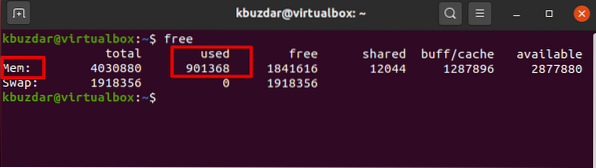
Het is beter om switch -h te gebruiken samen met de gratis opdracht die het geïnstalleerde RAM-geheugen toont en het gebruik van swaps in 3 dichtst mogelijke cijferindeling.
$ gratis -h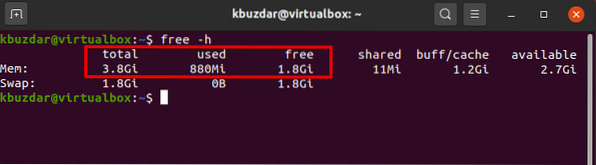
Het gemarkeerde gedeelte 'Mem' in de bovenstaande afbeelding biedt u de volledige informatie over het RAM-geheugen op uw systeem. De kolom 'totaal' toont u het geïnstalleerde RAM-geheugen in GB's op uw systeem. De beschikbare en kolommen vertegenwoordigen de beschikbare vrije GB's voor gebruik en over het RAM-geheugen dat respectievelijk in uw systeem wordt gebruikt.
De -s-schakelaar maakt het mogelijk om seconden lang continu te draaien, het toont een nieuwe uitvoer na het opgegeven aantal seconden.
We willen bijvoorbeeld het gratis commando elke 3 seconden uitvoeren, dan gebruiken we het volgende commando:
$ gratis -s 3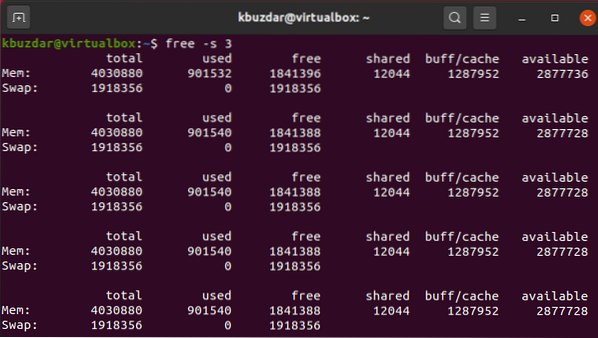
Controleer het RAM-gebruik met het bovenste commando
De opdracht top geeft alle informatie weer over het geheugengebruik voor elk proces op uw systeem. Deze opdracht is voorgeïnstalleerd op elk Linux-systeem. Maar als het niet beschikbaar is, kun je het installeren met de opdracht apt. U kunt de opdracht top als volgt op uw systeem uitvoeren:
$ top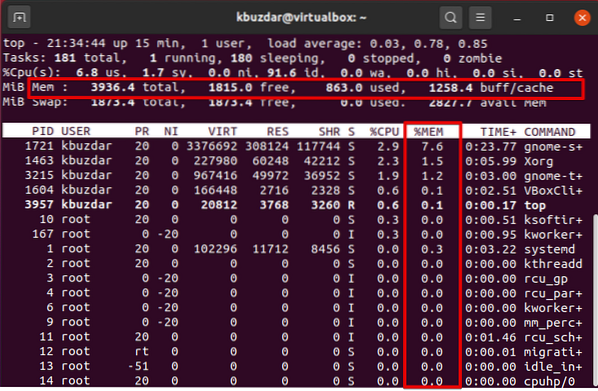
Let op de %mem kolom. Als u een proces wilt bekijken dat veel geheugen gebruikt, drukt u op Shift+m. Het sorteert de programma's op basis van het geheugengebruik bovenaan. Dit is het voordeel van deze opdracht dat u het geheugengebruik van uw systeem in een oogopslag kunt controleren. Druk op q om het hoofdmenu te verlaten.
Controleer het RAM-gebruik met het htop-commando
Het htop-commando geeft de algemene informatie over het RAM-gebruik weer, waarbij het de statistieken continu bijwerkt en laat zien hoeveel geheugen door elk proces wordt gebruikt.
In tegenstelling tot gratis commando's, zijn de htop-hulpprogramma's vaak niet standaard geïnstalleerd op Linux-systemen. U kunt het echter installeren met behulp van de volgende opdrachten op de terminal:
$ sudo apt install htop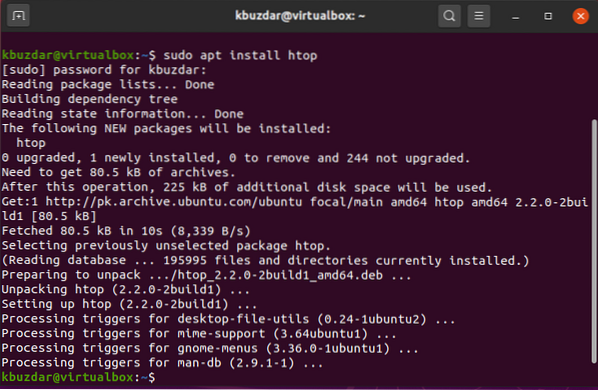
Zodra de installatie is voltooid, kunt u deze via de terminal uitvoeren.
$ htop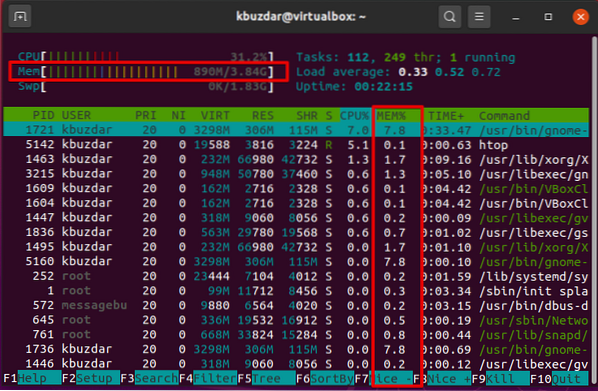
Druk op de F6-toets om de uitvoer van het geheugengebruik te sorteren. Onder de kolom %mem kunt u de geheugenstatistieken volgen. Druk op 'F10' om het huidige htop-menu te verlaten.
Htop is een gratis op ncurses gebaseerde proces-GPL-viewer voor alle Linux-distributies. Het lijkt veel op de opdracht top, maar met de opdracht htop kun je ook horizontaal en verticaal scrollen, dus het geeft de volledige informatie samen met hun volledige opdrachtregels over alle processen die op het systeem worden uitgevoerd.
Controleer RAM met /proc/meminfo
U kunt de geheugengerelateerde informatie uit het /proc-bestandssysteem halen. Deze bestanden bewaren de dynamische informatie over het systeem en de kernel.
Voer de volgende opdracht uit om de geheugeninformatie weer te geven:
$ cat /proc/meminfo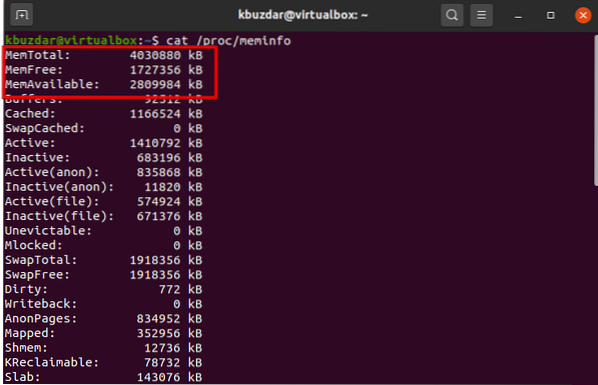
Controleer RAM-type en snelheid
Er zijn verschillende soorten RAM op de markt verkrijgbaar waarin DDR1, DDR2, DDR3 en DDR4. DDR, SDRAM en DRAM waren inbegrepen. De snelheid van een RAM die we in termen van cycli nemen, betekent hoeveel cycli in één seconde worden voltooid.
$ sudo dmidecode --type geheugen | minder
Met behulp van de bovenstaande opdracht kunt u het RAM-type en de snelheid controleren. Gebruik de pijltjestoetsen om tussen de weergegeven opties te navigeren.
Conclusie
In dit artikel hebben we de implementatie laten zien van verschillende commando's die erg handig zijn voor het controleren van het RAM-geheugen van je systeem. Bovendien kunt u RAM-fouten detecteren met behulp van de memtester en memtest-hulpprogramma's die al in het vorige artikel zijn behandeld. Alle bovenstaande commando's zijn dus belangrijk voor elke Linux-gebruiker. Dat is alles over het bewaken van uw RAM. Geef ons uw suggesties of stuur vragen via de opmerkingen.
 Phenquestions
Phenquestions


